Ako opraviť League of Legends patch problémy na PC
10 riešení na opravu problémov LoL patch
- Zmeňte obnovovaciu frekvenciu obrazovky
- Resetovať Winsock
- Spustite hru ako Admin
- Force Re-Patch
- Oprava súborov hier
- Zakázať UAC
- Vypnite bránu firewall
- Uistite sa, že je nainštalovaný .NET Framework 3.5
- Vypnite antivírusový softvér a softvér brány firewall
- Uistite sa, že internetové pripojenie funguje správne
Rovnako ako každá hlavná MOBA hra, League of Legends sa pravidelne aktualizuje. Každá nová aktualizácia opravuje určité množstvo chýb a prináša príležitostné nové funkcie a herné prvky. Preto je povinné inštalovať každú opravu, ak chcete mať čo najlepší zážitok.
Patching League of Legends však nie je vždy tak hladký, ako by sme dúfali. V skutočnosti sa môžu vyskytnúť rôzne chyby a ak ich nevyriešime, môžeme skončiť so zastaranou hrou. Hľadali sme niekoľko scenárov, vrátane chýb pri pripojení, nepozorovali sme opravu a ďalšie.
Hľadali sme niekoľko scenárov, vrátane chýb pri pripojení, nepozorovali sme opravu a ďalšie. A my sme pripravili niekoľko riešení, ktoré by sa mohli hodiť pri riešení problémov spojených s opravou League of Legends. Ak máte problém s opravou, prečítajte si tento článok.
Ako vyriešiť League of Legends záplatovanie otázky
1. Zmeňte obnovovaciu frekvenciu obrazovky
Je tu šanca, že ste legitímne dostali opravu, ale nemôžete ju vidieť, pretože váš monitor používa nesprávnu obnovovaciu frekvenciu obrazovky. V tomto prípade monitor jednoducho nezobrazí opravu a aktualizáciu nebudete môcť prevziať.
Ak chcete zmeniť obnovovaciu frekvenciu obrazovky, postupujte takto:
- Kliknite pravým tlačidlom myši na pracovnú plochu
- Kliknite na ikonu Nastavenia zobrazenia
- Kliknite na prepojenie Rozšírené nastavenia a potom na položku Zobraziť vlastnosti adaptéra
- Kliknite na kartu Monitor
- V poli Nastavenia monitora zmeňte frekvenciu obnovenia obrazovky
- Zmena obnovovacej frekvencie obrazovky na 59 Hz alebo 60 Hz (väčšina monitorov podporuje tento režim)
- Kliknite na tlačidlo Použiť
- Re-launch League of Legends
2. Resetujte Winsock
Patch programu League of Legends je určený na prácu s predvolenými nastaveniami protokolu TCP / IP. Ak sú vaše nastavenia odlišné, oprava nemusí fungovať správne. Winstock definuje, ako sieť Windows pristupuje k funkciám služieb TCP / IP, takže resetovanie tejto funkcie automaticky obnoví aj nastavenia TCP / IP. Ak chcete resetovať službu winsock, postupujte podľa týchto pokynov:
- Kliknite pravým tlačidlom myši na ponuku Štart a vyberte príkazový riadok (Správca)
- Zadajte nasledujúci príkaz a stlačte kláves Enter: netsh winsock reset
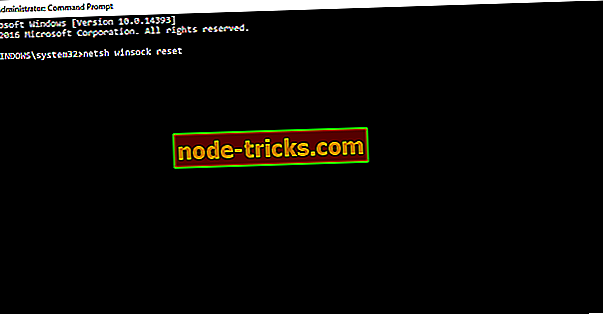
- Reštartujte počítač
- Spustite League of Legends a pokúste sa ho znovu opraviť.
Ak zlé nastavenia TCP / IP boli dôvodom, prečo patcher nepracoval, všetko by malo byť teraz v poriadku. Ak však problém pretrváva, mali by ste prejsť na iné riešenie.
3. Spustite hru ako Admin
Aby mohol správca správne fungovať, musí mať oprávnenia správcu. Takže spustenie hry ako správca môže problém vyriešiť.
Ak chcete spustiť League of Legends ako admin, kliknite pravým tlačidlom myši na ikonu hry na pracovnej ploche a vyberte položku Spustiť ako správca.
4. Vynútiť Re-Patch
Ak nič z vyššie uvedeného nepomohlo, môžete sa pokúsiť „použiť silu“. Niektoré herné súbory sa môžu občas poškodiť a to je presne to, čo bráni správcovi sťahovať aktualizácie správne. Riešením je prinútiť re-patch.
Ak chcete re-patch vynútiť, postupujte takto:
- Prejsť do priečinka Riot Games (Predvolená cesta: C: / Riot Games / League of Legends)
- Otvorte nasledujúci adresár:
- C: Riot GamesLeague of LegendsRADSprojectslol_air_clientreleases {najvyššie číslo verzie}
- Odstráňte nasledujúce súbory:
- - releasemanifest
- - S_OK
- Otvorte priečinok Deploy
- Odstráňte nasledujúce priečinky / súbory:
- - lib (priečinok)
- - META-INF (priečinok)
- - mod (zložka)
- - lolclient.exe (súbor)
- - lolclient.swf (súbor)
- - locale.properties (súbor)
- Reštartujte League of Legends
5. Oprava súborov hier
Keď už hovoríme o skorumpovanej súbory, ktoré bránia patcher normálne fungovať, tam je ešte jedna vec, ktorú môžete urobiť, aby sa veci správne. Súbory na opravu hry môžete opraviť pomocou vlastného nástroja na opravu programu League of Legends. Tu je presne to, čo musíte urobiť:
- Run League of Legends
- Klikni na '?' tlačidlo, ktoré sa nachádza v pravom hornom rohu okna
- Kliknite na položku Opraviť
- Počkať. Funkcia opravy môže trvať od 5 minút do viac ako 30 v závislosti od počtu poškodených súborov, ktoré má opraviť
Teraz reštartujte League of Legends a skúste hru aktualizovať znova.
6. Vypnite UAC
Windows 'Kontrola používateľských účtov (UAC) je bezpečnostné opatrenie, ktoré skutočne môže zabrániť legit apps, programy a aktualizácie z inštalácie. To je presne dôvod, prečo ju väčšina používateľov zakáže hneď, ako nainštalujú nový systém (hoci sa to neodporúča).
UAC môže tiež zabrániť aktualizáciám LoL v inštalácii, takže ak žiadne z vyššie uvedených riešení nefungovalo, môžete skúsiť vypnúť túto funkciu. Ak chcete zakázať UAC v systéme Windows, postupujte takto:
- Prejdite na položku Hľadať, zadajte príkaz uac a otvorte položku Change User Account Control settings
- Nastavte možnosť Skenovať na možnosť Nikdy neoznamovať a stlačte tlačidlo OK
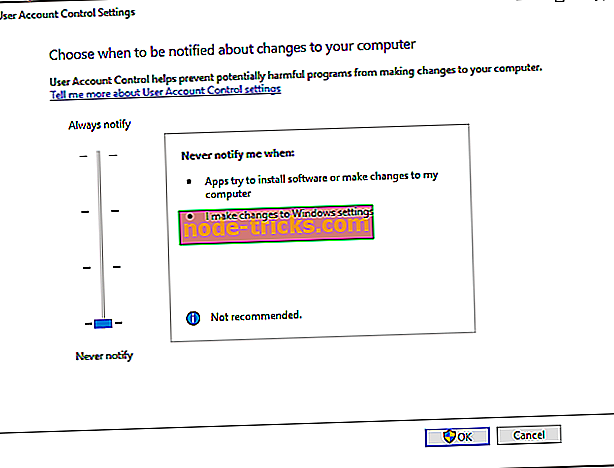
- Reštartujte počítač
Teraz skúste aktualizovať League of Legends s UAC zakázané. Ak sa vám podarilo prevziať aktualizáciu, odporúča sa, aby sa po spustení služby UAC použili predchádzajúce nastavenia.
7. Vypnite bránu firewall
Brána firewall systému Windows je ďalšie bezpečnostné opatrenie, ktoré vám môže zabrániť v inštalácii nových aplikácií a aktualizácií. Takže sa ho pokúsime vypnúť a uvidíme, či potom opravár pracuje. Tu je to, čo musíte urobiť:
- Prejdite na položku Hľadať, zadajte bránu firewall a otvorte bránu Windows Firewall
- Teraz kliknite na Vypnúť alebo zapnúť bránu Windows Firewall
- Prejsť na Vypnutie brány Windows Firewall
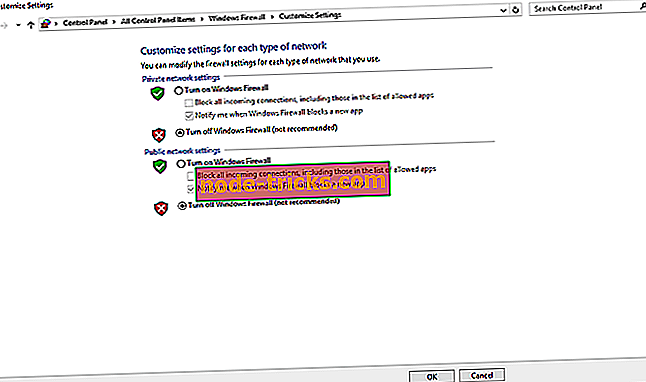
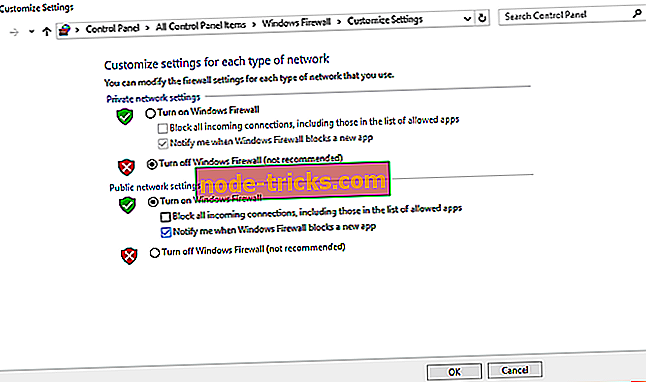
Ak však zistíte, že brána firewall systému Windows v skutočnosti nemala problémy s opravami, odporúča sa, aby bola znova zapnutá. Hoci to môže byť niekedy nepríjemné, brána firewall systému Windows je veľmi užitočná funkcia a pomáha počítaču v bezpečí.
8. Skontrolujte, či je nainštalovaný .NET Framework 3.5
League of Legends vyžaduje, aby bol na vašom počítači nainštalovaný .NET Framework 3.5. Ak teda túto funkciu nemáte, môžu sa vyskytnúť rôzne problémy. Uistite sa, že máte vo svojom počítači nainštalovaný .NET Framework 3.5 a stiahnite ho z tohto odkazu, ak nie.
Pamätajte si, že aj keď máte .NET Framework 4.0, .NET Framework 3.5 je stále potrebné.
9. Vypnite antivírusový softvér a softvér brány firewall
Niekedy môže váš antivírus zasahovať do online hier. To by mohlo vysvetliť, prečo nemôžete aktualizovať aktualizáciu League of Legends, alebo nemôžete spustiť hru krátko po inštalácii aktualizácie. Váš bezpečnostný softvér môže zablokovať pripojenie k herným serverom LoL.
Ako riešenie môžete vypnúť antivírus pred spustením League of Legends, a potom spustiť stlačte tlačidlo aktualizácie.
Ako vždy, nezabudnite zapnúť antivírus a bránu firewall po vyriešení problému, aby ste sa uistili, že počítač je plne chránený.
10. Uistite sa, že internetové pripojenie funguje správne
A konečne, ak vaše internetové pripojenie nefunguje správne, nebudete môcť ani spustiť hru, nieto ju aktualizovať. Takže, uistite sa, že všetko je v poriadku s pripojením na internet a router. Ak spozorujete nejaké problémy, skontrolujte tento článok, či neobsahuje potenciálne riešenia.
To je o tom, že sme sa pokúsili pokryť najbežnejšie riešenia problémov s opravou League of Legends v tomto článku. Ak viete o nejakom riešení, ktoré sme tu neuviedli, dajte nám prosím vedieť v nižšie uvedených komentároch.

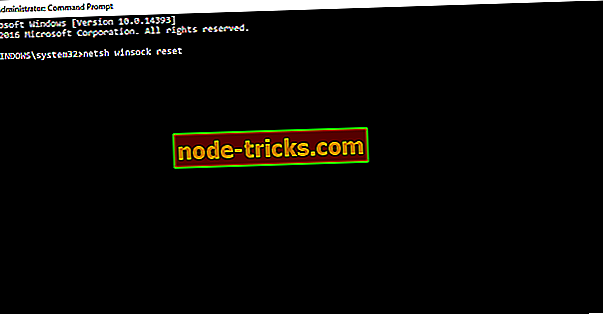
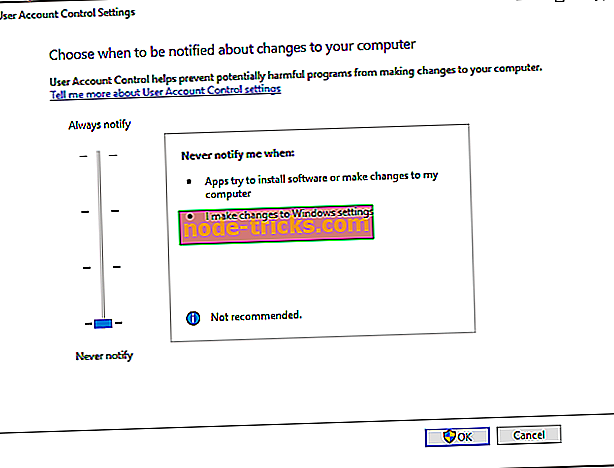
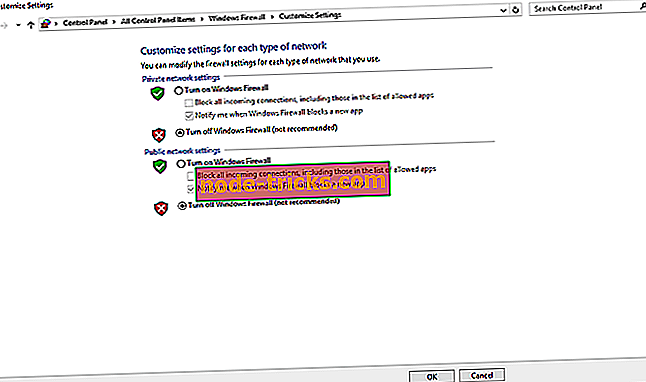
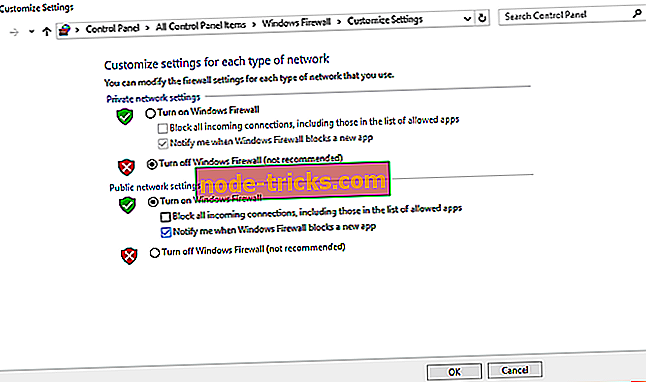





![Mass Effect: Andromeda shaky camera [FIX]](https://node-tricks.com/img/fix/552/mass-effect-andromeda-shaky-camera.jpg)

